Appleov iOS 5 sigurno ima svoje probleme, zar ne? (Šteta što najnovije ažuriranje za iOS 5.0.1 nije ispravilo većinu njih.) IPhone 4S moje supruge, na primjer, definitivno pati od bug-a bez-audio-na-odlaznih poziva. I moja je mama izgubila sve svoje fotografije s fotoaparata nakon instalacije iOS 5 prije nekoliko tjedana.
Razgovarajmo o potonjem problemu, koji svakako može izazvati paniku ako nemate sigurnosnu kopiju vaših iPhone ili iPad snimaka. (I, hajde da se suočimo s time, većina korisnika ne.) Jedna minuta, imate desetke ili čak stotine fotografija; sljedeći, nema ih.
Pa, možda ne. Vaše fotografije su vjerojatno još uvijek tu, samo se ne prikazuju u Camera Rollu. Evo kako ih vratiti. (Napomena: ove upute namijenjene su korisnicima sustava Windows. Mac korisnici mogu ostvariti isti cilj pomoću drugog programa, ostaviti komentar ako znate za koji će raditi.)
1. Preuzmite i instalirajte iExplorer, besplatni uslužni program Windows koji vam omogućuje pristup vašem iDevice na isti način na koji biste pristupili, recimo, flash pogonu.
2. Pokrenite iExplorer, a zatim povežite svoj iPhone ili iPad s računalom putem USB kabela. Program bi trebao odmah otkriti uređaj i pružiti vam pogled na sadržaj Windows Explorera (uglavnom datoteke). Trebao bih ovdje napomenuti da ako idete na Media / DCIM / Apple ###, trebali biste vidjeti fotografije koje nedostaju. Slobodno ih kopirajte na radnu površinu ako želite trenutačnu sigurnosnu kopiju / spašavanje.
3. Sada ćete pronaći četiri datoteke. Svaki bi trebao biti izvučen na radnu površinu (učinkovito stvaranje sigurnosne kopije), a zatim izbrisan unutar iExplorer (tj. Izbrisan iz vašeg iDevice). To su datoteke:
/Media/DCIM/.MISC/Info.plist
/Media/PhotoData/MISC/DCIM_APPLE.plist
/Media/PhotoData/Photos.sqlite
/Media/PhotoData/PhotosAux.sqlite
4. Nakon što izbrišete sve četiri datoteke s uređaja, zatvorite iExplorer, iskopčajte USB kabel, a zatim ponovno pokrenite iPhone. (To se postiže držanjem gumba za napajanje i početne tipke nekoliko sekundi, sve dok ne vidite logotip Apple.)
Nakon ponovnog pokretanja, idite do aplikacije Fotografije i provjerite svoj fotoaparat. Može potrajati minutu ili dvije da bi se sve fotografije ponovno pojavile - ali trebale bi se pojaviti. To je bilo iskustvo na maminoj iPhone 4 i pročitao sam brojne online račune drugih koji imaju sličan uspjeh. Hit komentare i pustiti mene znati kako to ide za vas.





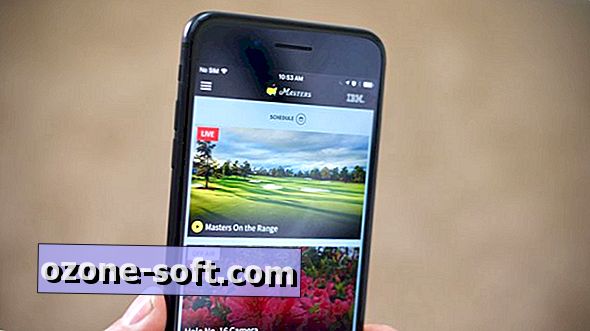







Ostavite Komentar